Comment utiliser l'application de l'ascendance sur un iPad
L'application mobile Ancestry.com est disponible pour iPad, iPhone, Android et Windows 8 et Windows RT. Si vous êtes une de ces personnes qui sont toujours sur la route, vous pouvez utiliser une application généalogiques place d'une base de données généalogiques standard sur votre ordinateur ou un arbre généalogique en ligne. App
Sommaire
- Tournez sur votre ipad et de localiser l'application mobile icône ancestry.com.
- Appuyez sur l'application mobile ancestry.com fois.
- Appuyez sur l'icône ajouter yourself.
- Appuyez sur la première champs nom et dernière nom et entrez votre nom.
- Appuyez sur le bouton ajouter dans le coin supérieur droit de la boîte de pop-over.
- Appuyez sur le bouton enregistrer arbre généalogique.
- Pour créer un nouveau compte, entrez votre adresse e-mail et mot de passe.
- Appuyez sur le bouton créer un compte dans le coin supérieur droit de la boîte de pop-over.
- Tapez sur le bouton new life event ajouter.
- Remplissez les informations sur l'événement en appuyant sur le type choisissez, choisir la date, choisissez l'emplacement et la description des boutons.
- Appuyez sur le bouton terminé.
- Appuyez sur le bouton conseils.
- Appuyez sur le bouton contenant le nom de la personne à revenir à la fenêtre de la personne.
- Pour ajouter des informations sur les membres de la famille, appuyez sur le bouton de la famille au bas de la fenêtre de personne.
- Pour ajouter une autre personne sur l'arbre généalogique, appuyez sur une zone en dehors de la fenêtre de la personne et appuyez sur le ajouter père ou mère ajouter icône.
Plusieurs applications sur le marché sont des compagnons gratuits vers des logiciels généalogiques telles que RootsMagic et l'héritage Mobile, et il ya des paquets de compagnie payés tels que la Réunion. Peut-être le plus flexible est la ligne Ancestry.com des produits qui permettent aux utilisateurs d'intégrer le logiciel Family Tree Maker avec l'arbre généalogique en ligne Ancestry.com et l'application mobile Ancestry.com.
Avec l'application mobile gratuite Ancestry.com, vous pouvez construire un nouvel arbre de la famille directement dans l'application ou vous pouvez lier à un arbre généalogique en ligne que vous avez déjà commencé sur Ancestry.com. De plus, si vous êtes un abonné, vous pouvez intégrer les trois produits avec le contenu de l'abonnement, y compris la vaste collection de Ancestry.com de sources primaires numérisées.
Suivez les étapes ci-dessous pour utiliser l'application d'ascendance pour ajouter des informations à votre arbre de famille dans un iPad. Bien que ces étapes sont applicables spécifiquement à un iPad, en utilisant l'application sur un autre type de dispositif est similaire.
Tournez sur votre iPad et de localiser l'application mobile icône Ancestry.com.
L'icône a un fond brun (en forme de livre) avec deux feuilles vertes contre le logo Ancestry.com. Si vous ne l'avez pas téléchargé et installé l'application sur votre iPad avant, utiliser les instructions fournies avec l'appareil pour trouver et télécharger l'application sur l'iTunes App Store.
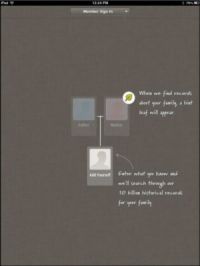
 Agrandir
AgrandirAppuyez sur l'application mobile Ancestry.com fois.
La première fois que vous accédez à l'application, une page d'atterrissage spéciale est affiché. La page contient les instructions pour la création d'un arbre de la famille en commençant par vous-même.
Alternativement, si vous avez commencé un arbre généalogique en ligne en utilisant les étapes décrites dans la section précédente, vous pouvez cliquez sur le signe membres Dans la liste déroulante en haut de l'écran pour le localiser. Vous devez connaître votre nom d'utilisateur et mot de passe pour terminer le processus de connexion.
Appuyez sur l'icône Ajouter Yourself.
Supposons que vous commencez un nouvel arbre de la famille. Cliquer sur l'icône Ajouter Yourself lance une Parlez-nous de vous-même pop-dessus de la boite.
Appuyez sur la Première champs Nom et dernière Nom et entrez votre nom.
Vous pouvez également appuyer sur le bouton de votre sexe et, si vous vous sentez aventureux, appuyez sur l'icône de photo pour ajouter une image.
Appuyez sur le bouton Ajouter dans le coin supérieur droit de la boîte de pop-over.
Après quelques secondes de traitement, un tableau d'ascendance sur deux générations apparaît. Votre information est dans la zone de fond, et de l'espace pour vos parents est juste au-dessus. Le texte à l'écran montre le bouton de puiser pour créer un compte Ancestry.com pour stocker votre arbre généalogique.
Appuyez sur le bouton Enregistrer arbre généalogique.
La boîte de pop-sur Enregistrer arbre généalogique apparaît.
Pour créer un nouveau compte, entrez votre adresse e-mail et mot de passe.
Si vous n'êtes pas intéressé à recevoir des conseils et des offres e-mail, appuyez sur cette boîte pour désélectionner l'option.
Appuyez sur le bouton Créer un compte dans le coin supérieur droit de la boîte de pop-over.
Après un peu de temps de traitement, une boîte de pop-over devrait apparaître avec votre nom dessus.
Tapez sur le bouton New Life Event ajouter.
La boîte de pop-sur Ajouter un événement apparaît. Avec cette boîte, vous pouvez ajouter des informations sur vous-même. Peut-être commencer par votre naissance.
Remplissez les informations sur l'événement en appuyant sur le type Choisissez, Choisir la date, Choisissez l'emplacement et la description des boutons.
Dans l'exemple, appuyez sur Type et Naissance sélectionné. Ensuite, appuyez sur Date et utiliser la roue de date pour régler la date au 16 Mars 1844, et l'emplacement au Kentucky, USA. Notez que lorsque vous commencez à taper l'emplacement, l'application va essayer de vous donner des noms de lieux standards pour sélectionner. Chaque fois que vous remplissez un autre écran pop-over, comme la roue de date, appuyez sur le bouton Terminé.

 Agrandir
AgrandirAppuyez sur le bouton Terminé.
L'application enregistre le dossier et ajoute l'événement à la fenêtre de la personne. Lorsque vous ajoutez l'événement, si vous avez entré des informations sur quelqu'un qui Ancestry.com a un match pour, vous voyez une feuille verte apparaît dans la zone des Conseils de la fenêtre. Répétez les étapes 9 à 11 pour ajouter d'autres événements.

 Agrandir
AgrandirAppuyez sur le bouton Conseils.
Si vous êtes intéressés à voir ce Ancestry.com trouvé lié à l'individu, appuyez sur le bouton Conseils. La fenêtre de la personne est remplacé par la fenêtre Conseils montrant tout contenu qu'il juge pertinent à la personne. Dans notre cas, il montre des photos qui ont été contribué par d'autres utilisateurs Ancestry.com et références à des sources primaires numérisées sur le site d'abonnement.
Si vous avez un abonnement Ancestry.com, vous pouvez sélectionner un Hint et l'attacher à votre personne, si vous croyez qu'il est pertinent.
Appuyez sur le bouton contenant le nom de la personne à revenir à la fenêtre de la personne.
Le bouton est généralement étiqueté comme le nom de la personne que vous consultez. Il est situé dans le coin supérieur gauche de la fenêtre Astuces.
Pour ajouter des informations sur les membres de la famille, appuyez sur le bouton de la famille au bas de la fenêtre de personne.
Appuyez sur le bouton Ajouter membre de la famille et d'une liste des types de membres apparaît: Ajouter Parent, Ajouter Conjoint, enfant Ajouter et Ajouter Fratrie. Appuyez sur le type de membre de la famille appropriée et remplir la case Ajouter pop-over.
Pour ajouter une autre personne sur l'arbre généalogique, appuyez sur une zone en dehors de la fenêtre de la personne et appuyez sur le Ajouter Père ou Mère Ajouter icône.
La fenêtre de personne glisse loin quand vous appuyez sur une zone en dehors de la fenêtre.






